Windows 11 incluye una interfaz de usuario, fondos de pantalla e íconos rediseñados. También obtiene un modo de color personalizable, componentes gráficos y más. Si no está satisfecho con las opciones de personalización predeterminadas proporcionadas por Windows 11, puede usar aplicaciones de terceros para modificar aún más el sistema operativo.
Hemos descubierto un programa de personalización de terceros que ofrece un control flotante de diseño fluido para Brillo, Modo avión, Volumen y Bloqueo de mayúsculas. ModernFlyouts es un programa de terceros que le permite cambiar el estilo del control flotante antiguo para audio, música, volumen, bloqueo de mayúsculas, modo avión y más.
Cómo obtener Flyouts modernos en Windows 11
Entonces, si desea habilitar un control flotante de diseño fluido en Windows 11, ha venido al lugar perfecto. Esta publicación lo guiará a través del proceso de habilitar el control flotante de diseño fluido para el modo Audio, Brillo, Bloq Mayús, Volumen y Avión. Vamos a comprobarlo.
ModernFlyouts es una aplicación gratuita disponible en Microsoft Store que reemplaza los controles flotantes predeterminados de audio/avión/brillo de Windows. Tiene un control flotante totalmente personalizable con una interfaz de usuario moderna. Aquí se explica cómo usar ModernFlyouts en Windows 11.
1. Primero, vea la página de listado de la aplicación ModernFlyouts haciendo clic en este enlace . Haga clic en el botón Obtener en la página de la aplicación Microsoft Store.
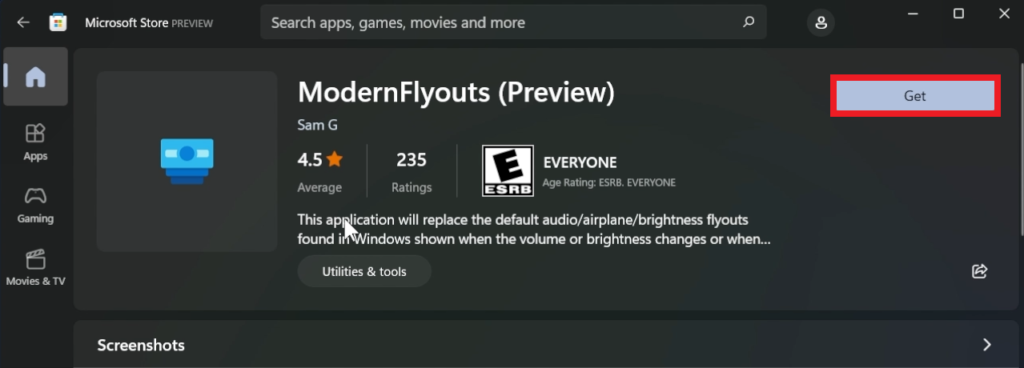
2. Ahora, espere a que la aplicación se descargue e instale. Una vez instalada, abra la aplicación haciendo clic en el botón Abrir.
3. Para ajustar el volumen, presione la tecla del teclado. Ahora hay un nuevo control deslizante de volumen moderno.
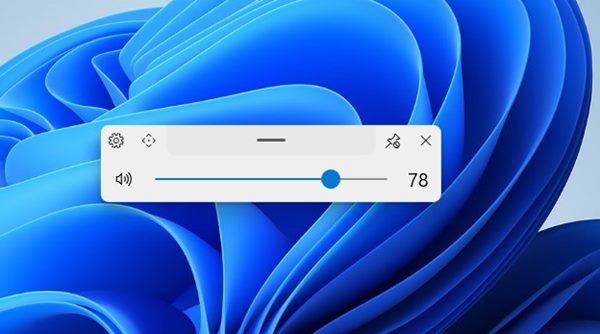
4. Para configurar los ModernFlyouts, abra la bandeja del sistema, haga clic con el botón derecho en el ícono ToolTip y seleccione Configuración .
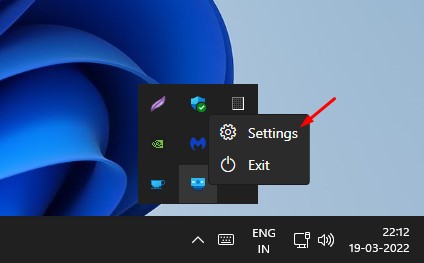
5. Esto abrirá la página de configuración de ModernFlyouts. Debe seleccionar la pestaña Personalización.
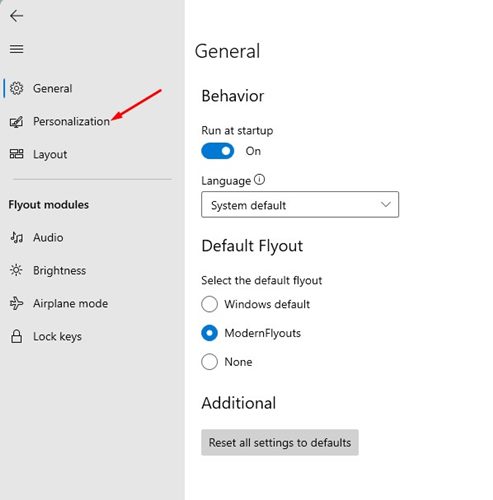
6. En la página Personalización, puede cambiar el tema del menú desplegable, el tema de la aplicación, la visibilidad de la barra superior, el nivel de opacidad, etc.
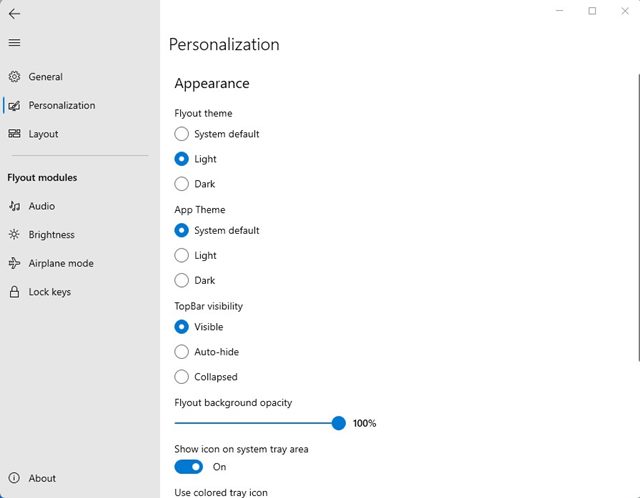
7. Simplemente modifique todo según sus especificaciones. Para detener los ModernFlyouts, haga clic con el botón derecho en el ícono ToolTip en la bandeja del sistema y seleccione Salir .
¡Eso es todo! Así es como se puede usar ModernFlyouts para obtener una nueva interfaz de usuario de Flyout en su sistema operativo Windows 11.
Windows 11 es un sistema operativo de escritorio altamente flexible y ModernFlyouts amplía aún más sus capacidad
 Para Videos Únase a Nuestro Canal de Youtube: Únase Ahora
Para Videos Únase a Nuestro Canal de Youtube: Únase AhoraAnuncio: Comparación de precios y seguimiento de precios de más de 600,000 productos: consulte Comparador de precios y ofertas online
Si este artículo fue útil para usted, considere apoyarnos haciendo una donación. Incluso $ 1 puede hacer una gran diferencia para nosotros.









